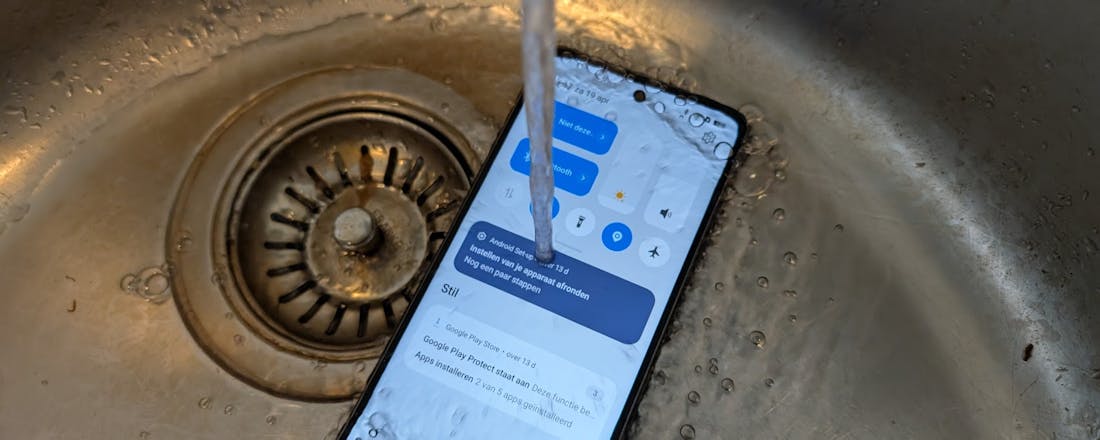Review Oppo A5 Pro 5G – Kan tegen een stootje
Hartstikke leuk als je betaalbare smartphone er prachtig uitziet en heel veel kan, maar je hebt er weinig meer aan als hij (te) snel beschadigd raakt door een val of water. Oppo ziet een gat in de markt van budgettoestellen: de 279 euro kostende Oppo A5 Pro 5G kan tegen een stootje en is waterdicht. In deze review lees je hoe de telefoon bevalt.
De Oppo A5 Pro is een vreemde eend in de bijt, maar op een positieve manier. Voor een sympathieke prijs koop je een smartphone die tegen een stootje én tegen water kan en erg lang meegaat op een accuduur. Op de specificaties ligt minder nadruk, maar ook die zijn – los van de schermresolutie – prima. Een lang updatebeleid maakt de prettige gebruikerservaring compleet.
- Extra stevig ontwerp in normale behuizing
- Erg lange accuduur
- Zes jaar updates
- Minder scherp HD-scherm
- Erg drukke software
De propositie van de Oppo A5 Pro is interessant. Robuuste, waterdichte smartphones zijn doorgaans óf prijzig óf komen lomp over. De A5 Pro is geen van beide. Het toestel oogt en voelt als een reguliere betaalbare smartphone en weegt met 194 gram ook niet bovengemiddeld zwaar. Sterker nog, het gewicht valt alleszins mee als je weet dat de A5 Pro een accucapaciteit heeft die groter is dan gebruikelijk. Waar veel toestellen over een 5000 mAh-accu beschikken, zit er in dit Oppo-toestel een 5800 mAh-accu. Waarover zo meteen meer.
De behuizing van de A5 Pro is IP66-, IP68- en IP69-gecertificeerd. Dat wil zeggen dat het toestel geen schade oploopt als je hem onderdompelt of onder een waterstraal houdt. Stof vormt ook geen probleem. Extra prettig is dat het toestel geen klepje nodig heeft voor zijn usb-c-poort. Oppo schermt ook met extra stevig glas, al merken we dat niet direct. Volgens de fabrikant kan de A5 Pro ook overweg met extreme temperaturen, wat in Nederland lastig te testen is maar een fijne gedachte kan zijn als je naar een heel warm land op vakantie gaat.
©Rens Blom
Beter te testen is Oppo's belofte dat het scherm te bedienen is met natte handen, vette vingers en de meeste (motor)handschoenen. Dat lukt alle drie inderdaad. De techniek van Oppo herkennen we uit verschillende OnePlus-smartphones. Oppo en OnePlus zijn dan ook zusterbedrijven.
De valbestendigheid testen is altijd wat spannend met een door de fabrikant uitgeleende smartphone, maar gelet op Oppo's claims hebben we de A5 Pro dan maar een paar keer expres vanaf borsthoogte laten vallen op een houten vloer en vlonderplanken op het dakterras. Dat leverde geen zichtbare schade op. Volgens Oppo is de smartphone zo ontwikkeld dat de binnenkant – voor ons onzichtbaar – ook minder schadegevoelig is dan andere smartphones.
©Rens Blom
De Oppo A5 Pro is valbestendig.
Prima specificaties
De stevige behuizing maakt de Oppo A5 Pro interessant voor wie onhandig is (of genoemd wordt) of veel buiten ontspant of werkt. Maar in al die gevallen wil je niet alleen een robuuste telefoon, maar ook een fijne telefoon. Dat is de Oppo A5 Pro op veel vlakken. Bijster snel is 'ie niet, maar gelet op de prijs kunnen we niet klagen over de prestaties. Het grote werkgeheugen (8 GB) zal helpen. Complimenten aan Oppo voor de ruime opslagcapaciteit van 256 GB; dat zien we nog niet vaak in dit prijssegment.
De 50 megapixel-camera is prima, maar niet bijzonder. De tweede camera is een portretsensor waar je niet veel aan hebt. Het 6,67inch-LCD-scherm is buiten goed afleesbaar, maar oogt met zijn resolutie van 1604 bij 720 pixels minder scherp dan we graag zien. Veel andere toestellen hebben een Full-HD-scherm.
©Rens Blom
Het scherm van de Oppo A5 Pro 5G kan lekker fel, maar oogt niet zo scherp.
Lange accuduur
Door de lagere schermresolutie verbruikt de Oppo A5 Pro wel minder stroom dan concurrerende smartphones. Dat gegeven plus de grotere accucapaciteit resulteert in een uitstekende accuduur. Wij kunnen de Oppo-telefoon bijna twee volle dagen gebruiken. Accustress hebben we daarom niet ervaren. Opladen kan het toestel lekker snel, namelijk met maximaal 45 watt. Je dient wel zelf de juiste adapter te kopen, want in de doos zit alleen een usb-c-kabel.
Zes jaar updates
De tijd dat een betaalbare smartphone maar heel kort updates kreeg, is gelukkig voorbij. Ook Oppo hanteert een prima updatebeleid. De A5 Pro kan rekenen op drie Android-upgrades en zes jaar beveiligingsupdates. De Oppo-software oogt wat druk en promoot wel heel graag commerciële apps en games, maar er valt mee te werken.
©Rens Blom
Oppo stopt de software vol commerciële apps en games.
Conclusie: Oppo A5 Pro kopen?
De Oppo A5 Pro is een vreemde eend in de bijt, maar op een positieve manier. Voor een sympathieke prijs koop je een smartphone die tegen een stootje én tegen water kan en erg lang meegaat op een accuduur. Op de specificaties ligt minder nadruk, maar ook die zijn – los van de schermresolutie – prima. Een lang updatebeleid maakt de prettige gebruikerservaring compleet.